最近有很多朋友在咨询小编EditPlus怎么修改文本文件的编码字符集?那么针对这个问题,小编今天就和大家分享一下EditPlus修改文本文件的编码字符集方法哦,希望可以帮助到有需要的朋友哦。
首先,在EditPlus中打开待转换的文本文件。
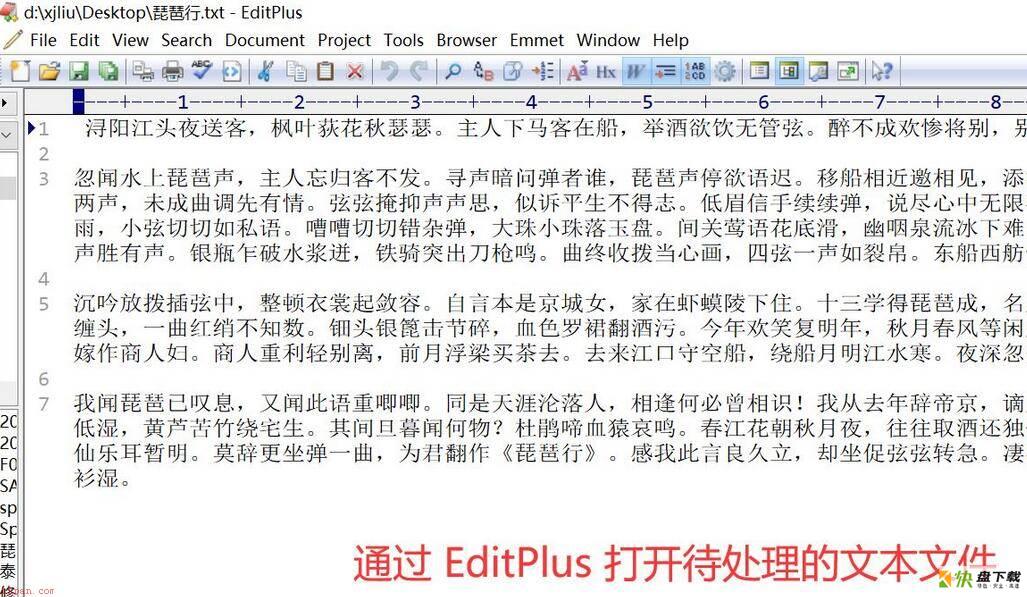
然后,点击上方的 “Document”菜单(即“文档”菜单)。
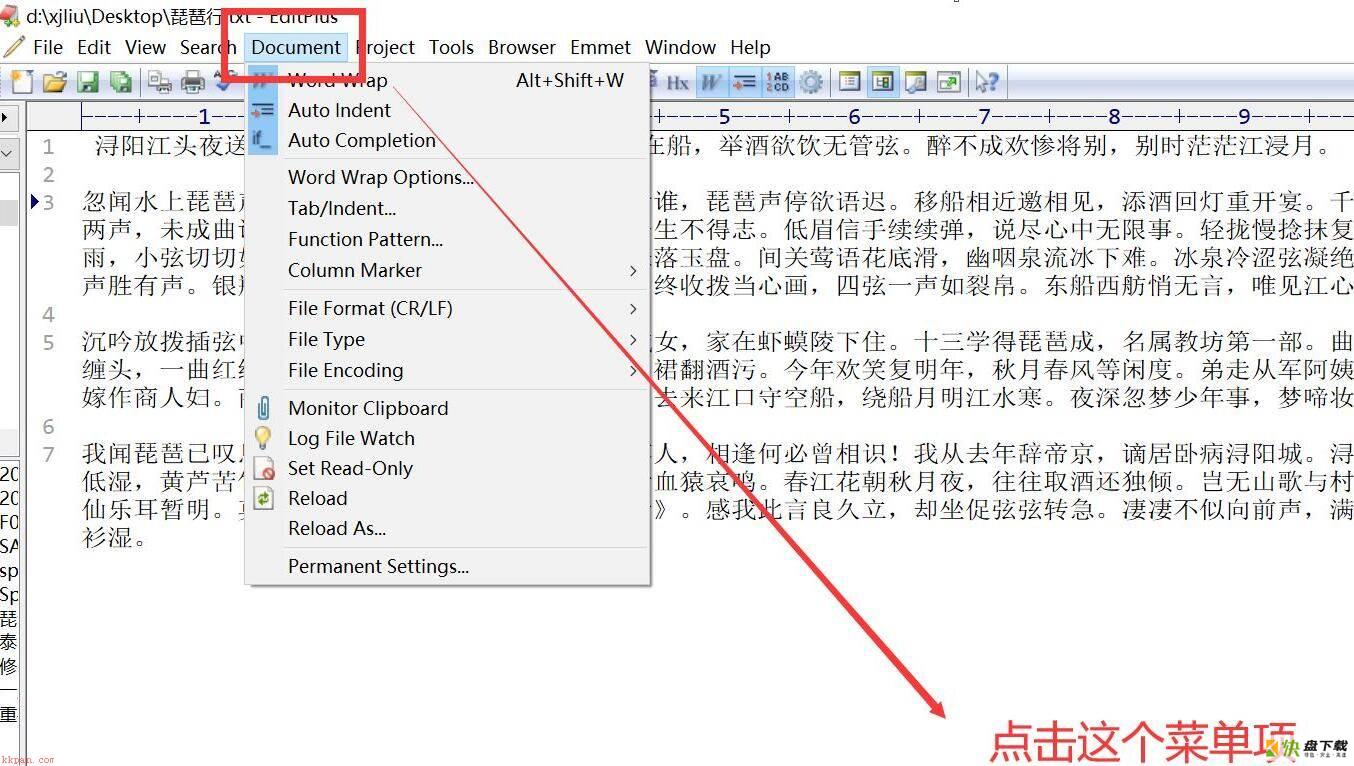
接着,在打开的子菜单中,鼠标移动到“File Encoding”(即“文件编码”)菜单项上,在右侧显示的二级子菜单中,点击“Convert Encoding”(即“转换编码”)选项。
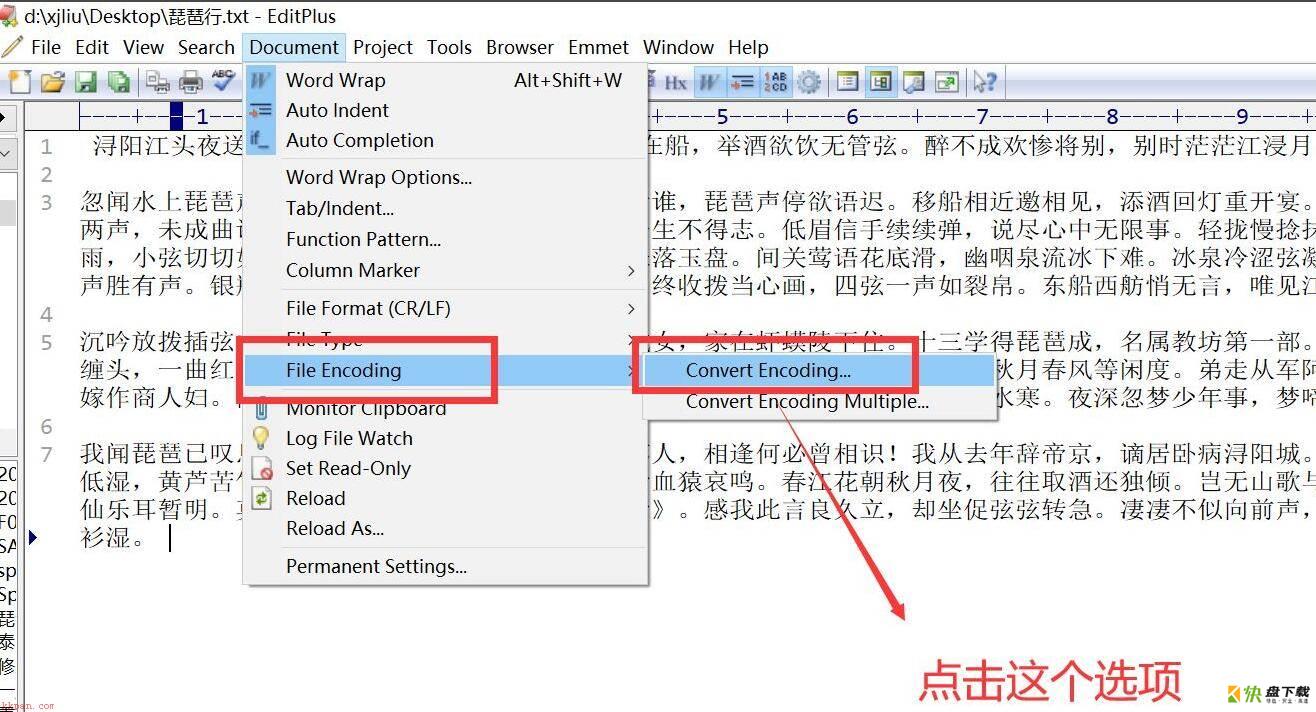
随后,弹出的窗口中会显示目前文本文件使用的编码字符集。图示的 ANSI 即代码系统本地默认的字符集,对于中文版操作系统来说,就是 GBK 字符集。
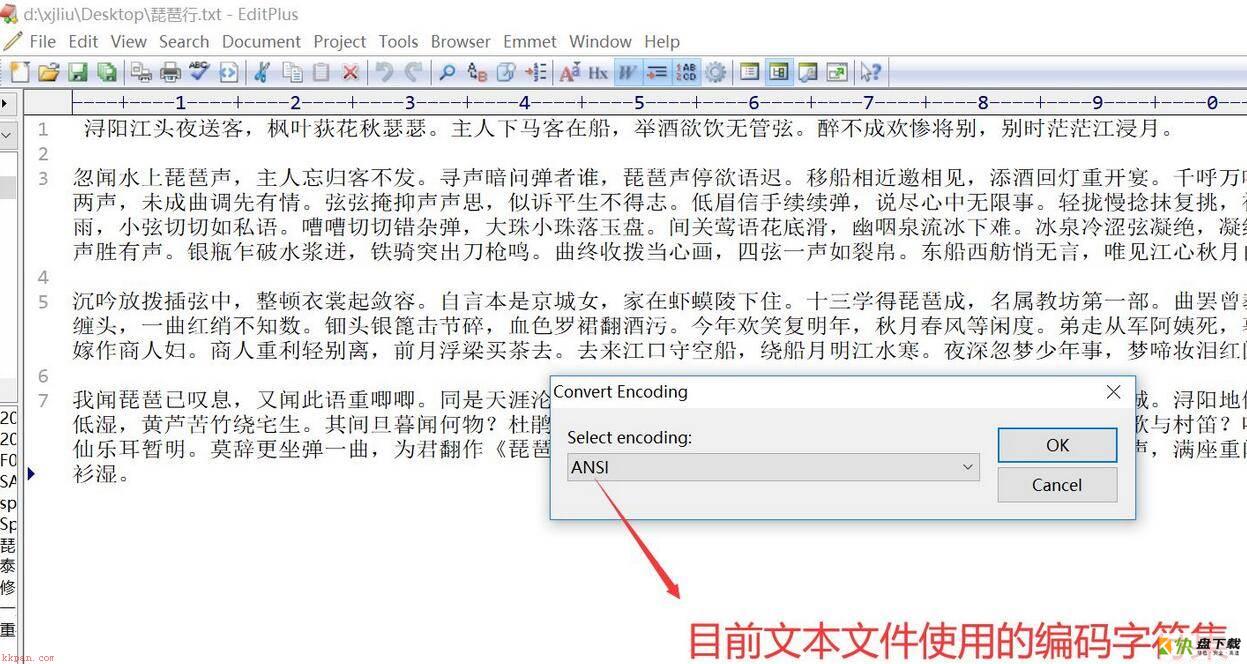
之后,点击打开“Select encoding”(即 “选项编码”)下拉列表,图示,选择目标字符集,然后点击窗口右侧的“OK”键确认即可。
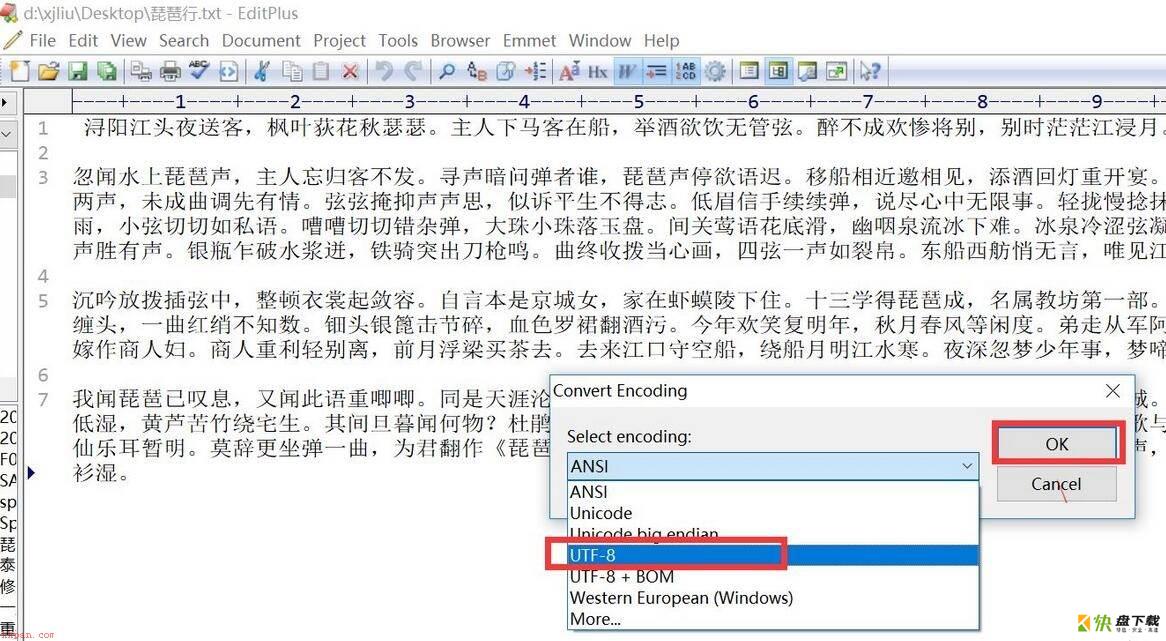
最后,保存变更后,再次通过上述方式查看文件的编码字符集,图示,文件已经使用转换后的字符集进行编码存储了,效果符合预期。
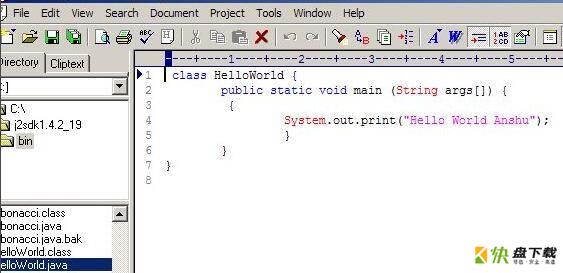
EditPlus修改文本文件的编码字符集方法小编就分享到这里了,还不太清楚的朋友赶快来学习一下吧。
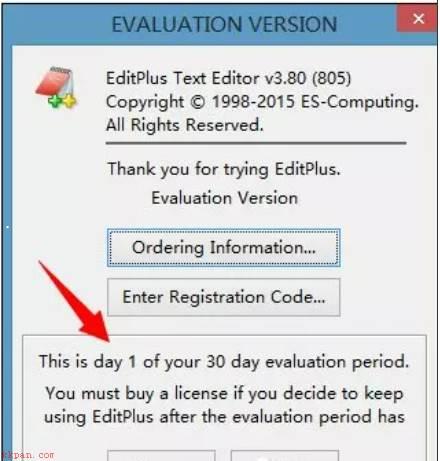

EditPlus怎么自定义工具栏?-EditPlus自定义工具栏的方法